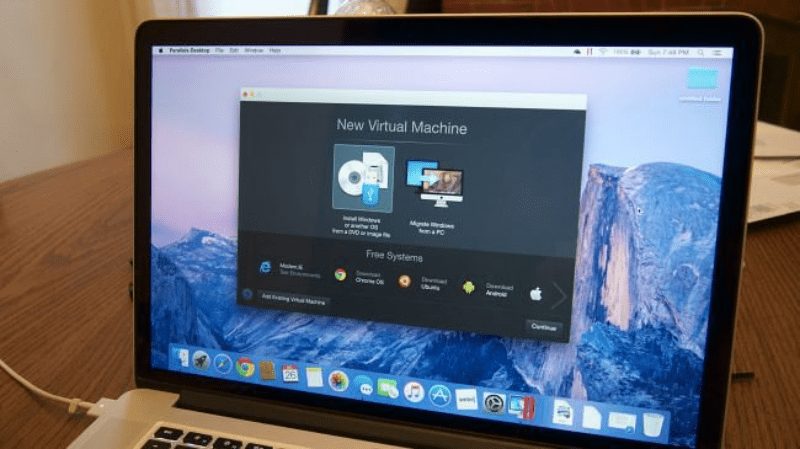
MacOS-un kompüter cihazları üçün hazırlanmış ən yaxşı əməliyyat sistemlərindən biri olduğuna inanılır və bunun səbəbi bu ƏS-nin istənilən halda üstün olması və bununla bağlı daha az problemlərin olmasıdır.
Əməliyyat sistemində Windows-dan daha az problem olsa da, bu, onun səhvlərdən və nasazlıqlardan tamamilə azad olması demək deyil. Bir neçə Mac istifadəçisi son vaxtlar səs çıxışı ilə bağlı problemlərlə üzləşib.
MAC-da işləməyən səsi düzəltməyin ən yaxşı yolları
Bir neçə istifadəçi səsin gəlmədiyini və ya Mac-da işləmədiyini iddia etdi. Beləliklə, siz də Mac-da səslə bağlı problemlərlə üzləşsəniz, bu təlimatı olduqca faydalı tapa bilərsiniz. Burada Mac-da işləmədiyi səsi düzəltməyin bir neçə ən yaxşı üsulunu paylaşdıq. yoxlayaq.
1. Həcmi Parametrləri və Avadanlıqları yoxlayın
Bu olduqca sadədir; bunu yoxlamaq lazımdır, çünki bəzən səsi söndürə və ya sadəcə səsi azalda bilərsiniz. Səs səviyyəsini aşağı sala bilərsiniz ki, heç nə eşitməyəcəksiniz, çünki belə hallarda problemləri həll etmək üçün vaxt itirəcəksiniz. Əgər belə bir şey yoxdursa, daha da davam etməlisiniz.
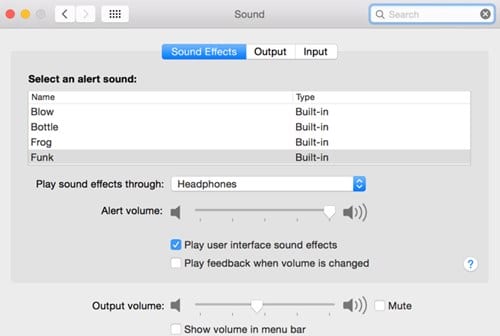
2. Audio Cihazın seçilməsi
Bunu etmək üçün sadə addım-addım təlimata əməl etməlisiniz və aşağıda bunun üçün addımlar verilmişdir:
- Əvvəlcə Apple menyusunu açmalı və “Sistem Tercihləri -> Səs -> Çıxış” bölməsinə keçməlisiniz.
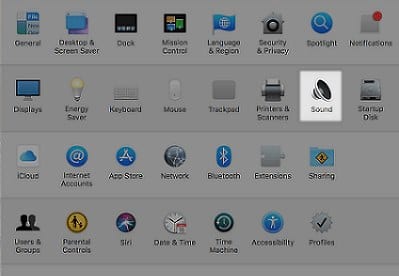
- İndi siz çıxış əldə etmək istədiyiniz audio cihazlarını görəcəksiniz və düzgün birini seçmək üçün kifayət qədər ağıllı olmalısınız.
- Bəzən cihazın yenidən seçilməsi mahnını yenidən aktivləşdirə bilər; səs səviyyəsini sıfır olmamalı olduğu yerdə yoxlamalısınız.
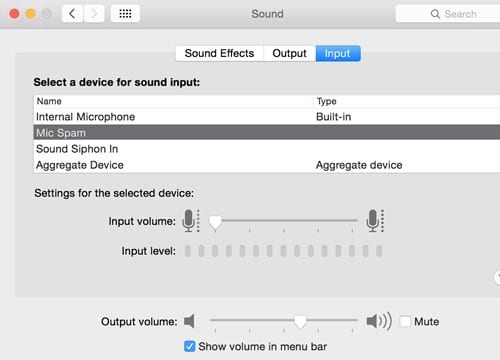
Mac-da işləmədiyi səsi necə düzəltmək olar - Beləliklə, düzgün variantı seçin və çox güman ki, işlər işləyəcək və səsiniz geri olacaq.
3. Əsas Audionun sıfırlanması
- Əvvəlcə axtarış qutusuna terminalı daxil edərək diqqət mərkəzindən terminalı açmalı və orada “sudo killall coreaudiod” əmrini daxil etməlisiniz.

- O, Mac-inizin API-ni sıfırlamaq üçün parol tələb edəcək və bu, bitdikdən sonra audionun işə başlayacağını görəcəksiniz.
- Bu, hər yerdə səsin standart parametrlərini təyin etdiyi üçün şeyləri yenidən qurmağın daha yaxşı yoludur və siz hər şeyi düzəldəcəksiniz.
Beləliklə, bunlar Mac-da işləmədiyi səsi düzəltmək üçün ən yaxşı addımlardan bəziləridir. Mac-da audio problemlərini həll etmək üçün daha çox köməyə ehtiyacınız varsa, aşağıdakı şərhlərdə bizə bildirin.
